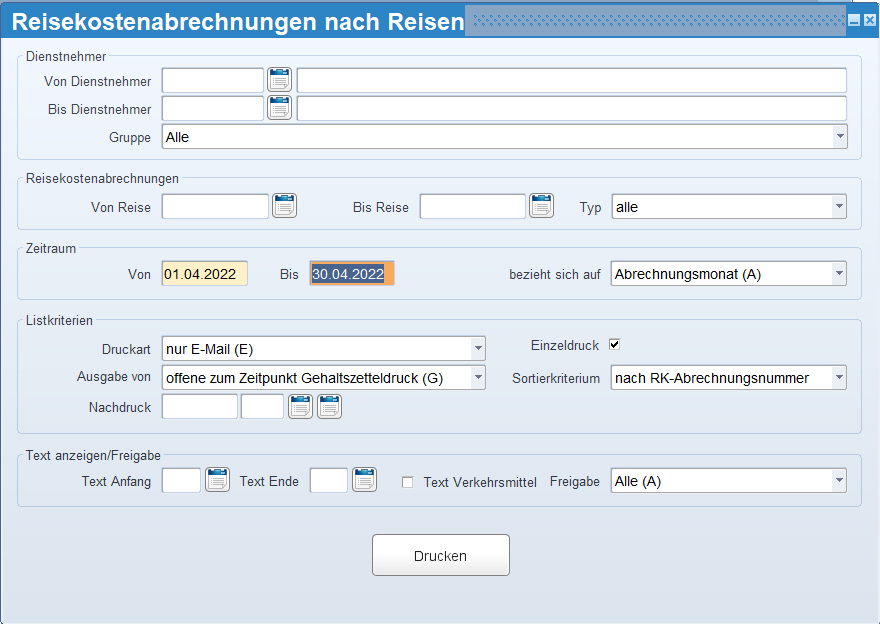
In dieser Maske wird die Anzahl der Tage ausgegeben, die der Dienstnehmer auf Dienstreise war. Mit dem Parameter RK:AbrAusdruck_TagSatz_Essen (Firma/Parameter/Variable Firmenparameter) legen Sie fest, ob bei der Ermittlung der Tage in einem bestimmten Land der Essensabzug berücksichtigt werden soll.
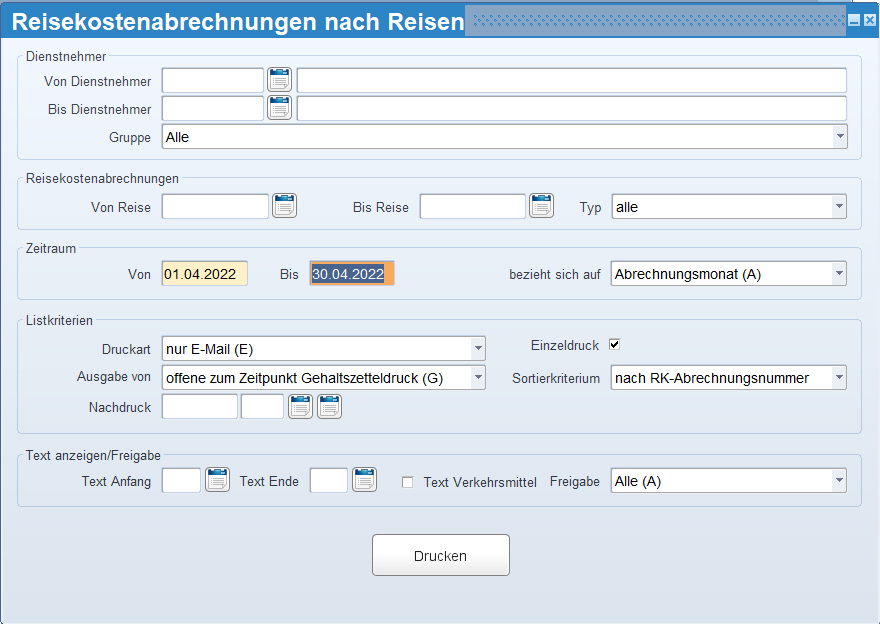
Geben Sie hier die Nummer des Dienstenehmers ein, ab welcher gedruckt werden soll.
Geben Sie hier die Nummer des Dienstenehmers ein, bis zu welcher gedruckt werden soll.
Mit diesem List-Item definieren Sie, welche Dienstnehmergruppe auf der Liste ausgegeben wird.
Geben Sie hier die Nummer der Reisekostenabrechnung ein, ab welcher gedruckt werden soll.
Geben Sie hier die Nummer der Reisekostenabrechnung ein, bis zu welcher gedruckt werden soll.
Mit diesem List-Item definieren Sie, welcher Typ gedruckt werden soll.
Geben Sie hier das Von-Datum ein.
Geben Sie hier das Bis-Datum ein.
Mit diesem List-Item definieren Sie, auf welchen Zeitraum sich das Monat bezieht.
Mit diesem List-Item definieren Sie die Druckart des Abrechnungsformulars. Zur Auswahl stehen:
Alle
Nur Portal
Nur E-Mail
Nur Kontoauszug
Nur Papier
Wird hier "Nur E-Mail" ausgewählt und die Checkbox "Einzeldruck" aktiviert, wird sofort ein Drucker vom Typ DNMAIL vorgeschlagen. Sie haben auch die Möglichkeit einen Drucker vom Typ "SAMMELMAIL" auszuwählen, damit die Ausdrucke zu einem späteren Zeitpunkt verschickt werden können. Werden die Reisekostenabrechnungen im Einzeldruck für einen Emaildrucker gestartet, werden die Reisekostenabrechnungen nur für solche Dienstnehmer erstellt, die den Gehaltszettel per Email erhalten. (siehe Einstellung „Gehaltsinfo“ im Dienstnehmerstamm!)
Mit dieser Checkbox definieren Sie, ob pro Dienstnehmer eine Ausgabedatei erstellt werden soll (=aktivierte Checkbox) oder nicht (=deaktivierte Checkbox). Bei Druck in z.B. pdf wird die Dienstnehmernummer im Dateinamen angegeben.
Mit diesem List-Item definieren Sie welche Reisekostenabrechnungen ausgegeben werden sollen. Zur Auswahl stehen:
Alle (N)
offene (J)
offene zum Zeitpunkt Gehaltszetteldruck (G)
Diese Ausgabe verwenden Sie nur im Batchlauf und wenn Sie die Reisekosten über eine Lohnart in der Lohnverrechnung berücksichtigen.
Mit dem Parameter "RK: AbrAusdruck_La_Bearb bestimmen Sie, ob Reisen bzw. deren Beträge, die am Gehaltszettel berücksichtigt werden, speziell gekennzeichnet werden. Im Anschluss haben Sie die Möglichkeit den Reisekostenabrechnungsdruck mit der Option "Ausgabe von"="offene zum Zeitpunkt Gehaltszetteldruck" so starten, dass nur diese vom Gehaltszetteldruck gekennzeichneten Reisen enthalten sind. Damit haben Sie die Möglichkeit nun bei dieser Auszahlungsform auch die zugehörigen Reisekostenabrechnungsausdrucke in das SelfService hochzuladen. Reisen, welche im Zuge der Gehaltsabrechnung berücksichtigt wurden, erhalten im Hintergrund ein "Bearbeitet-Datum", darum wurde die Möglichkeit eines Nachdrucks geschaffen, wofür ein Bearbeitungs-Datum und eine -Zeit angegeben werden kann.
Dieser Parameter funktioniert nur, wenn folgende Reihenfolge eingehalten wird:
Reise erfassen
Abrechnen der Reise
Druck Gehaltszettel
Druck RK-Abrechnungsausdruck
Die Reise darf zwischen dem Druck des Gehaltszettels und dem RK-Abrechnungsausdruck nicht verändert werden.
Mit diesem List-Item definieren Sie die Sortierung der Liste. Zur Auswahl stehen:
nach RK-Abrechnungsnummer
nach Dienstnehmernummer
nach Diensttitel
nach Dienstnehmername
nach Abteilungsnummer
nach Abteilungsname
nach Verteiler-Abteilungsnummer
nach Verteiler-Abteilungsname
nach Datum
Hier haben Sie die Möglichkeit Reisen nachzudrucken, die in einem Batchlauf berücksichtigt wurden.
Geben Sie hier einen Text ein, der am Anfang des Abrechnungsdruckes stehen soll.
Geben Sie hier einen Text ein, der am Ende des Abrechnungsdruckes stehen soll.
Mit dieser Checkbox definieren Sie, ob Verkehrsmitteltexte mitausgedruckt werden sollen (=aktivierte Checkbox) oder nicht (=deaktivierte Checkbox).
Mit diesem List-Item definieren Sie, ob Alle,Nur freigegebene oder Nur nicht freigegebene Reisen ausgedruckt werden sollen.
Mit diesem Button starten Sie den Druckvorgang.